As leis de VAT (IVA – Imposto sobre Valor Agregado) da UE para produtos digitais mudaram em 1º de janeiro de 2015, afetando apenas as transações B2C. O VAT sobre produtos digitais deve ser calculado com base na localização do cliente e é necessário que você colete evidências sobre isso usando um endereço IP e/ou Endereço de faturamento.
Para saber mais detalhes e informações sobre isso, consulte o site da União Aduaneira e Tributação da Comissão Europeia (disponível somente em inglês) sobre o Minibalcão Único do VAT ou VAT MOSS (mini One Stop Shop).
Além disso, você precisa configurar as taxas de VAT em sua loja WooCommerce para cobrar o valor correto. Este guia mostra como configurar as taxas específicas para Produtos digitais.
Como configurar suas classes de taxas
↑ Back to topSe você estiver vendendo apenas produtos digitais, as taxas de VAT podem ser adicionadas em Taxas padrão no WooCommerce.
Para saber mais sobre como ativar as taxas em sua loja WooCommerce, consulte nossa documentação em Como ativar as taxas.
Se estiver vendendo/distribuindo produtos digitais e produtos simples, você pode criar e usar uma nova classe de taxa, por exemplo, Produtos digitais, e atualizá-las.
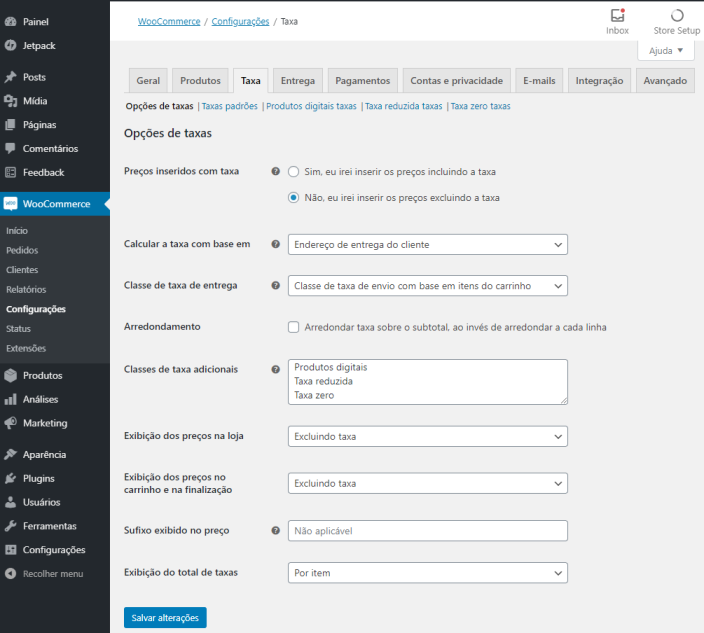
Para configurar as taxas de VAT da UE em uma nova classe de taxa:
- Vá para: WooCommerce > Configurações > Taxas.
- Encontre a opção Classes de taxa adicionais.
- Adicione uma nova classe de taxa na lista, por exemplo, Produtos digitais.
- Clique em Salvar alterações.

Classe de taxa Produtos digitais adicionada, usando o campo de entrada de texto Classes de taxa adicionais
Após salvar as alterações de opções de taxa, as taxas precisam ser atribuídas a essa classe de taxa.
Como configurar as taxas de VAT da UE
↑ Back to topA próxima etapa é inserir as taxas de VAT da UE no WooCommerce.
Procure pelas taxas de VAT mais recentes
↑ Back to topAs taxas de VAT mais recentes podem ser encontradas no site Europa em um documento PDF (disponíveis somente em inglês). Se essas taxas forem alteradas, você precisará atualizar as taxas de VAT em sua loja.
Inserir taxas
↑ Back to top- Vá para: WooCommerce > Configurações > Taxa > Produtos digitais (agora em uma nova aba, após criar uma nova classe de taxa).
- Insira as taxas para todos os estados membros da UE. Consulte nosso guia sobre como Como configurar as taxas no WooCommerce.
Na atualização mais recente, as taxas de VAT padrão são:
| CÓDIGO DO PAÍS | TAXA% |
|---|---|
|
CÓDIGO DO PAÍS |
TAXA % |
| AT | 20.0000 |
| BE | 21.0000 |
| BG | 20.0000 |
| CY | 19.0000 |
| CZ | 21.0000 |
| DE | 19.0000 |
| DK | 25.0000 |
| EE | 20.0000 |
| EL | 24.0000 |
| ES | 21.0000 |
| FI | 24.0000 |
| FR | 20.0000 |
| UK | 20.0000 |
| HR | 25.0000 |
| HU | 27.0000 |
| IE | 23.0000 |
| IT | 22.0000 |
| LT | 21.0000 |
| LU | 17.0000 |
| LV | 21.0000 |
| MT | 18.0000 |
| NL | 21.0000 |
| PL | 23.0000 |
| PT | 23.0000 |
| RO | 19.0000 |
| SI | 22.0000 |
| SE | 25.0000 |
| SK | 20.0000 |
Como alternativa, se tiver um arquivo CSV no formato correto, você poderá importar as taxas de VAT para economizar tempo. Aqui estão as taxas acima, em formato CSV, com a classe de taxa Produtos digitais: taxas_VAT.csv
Para importar este arquivo, selecione Importar CSV na página de inserir taxas e um importador será exibido.
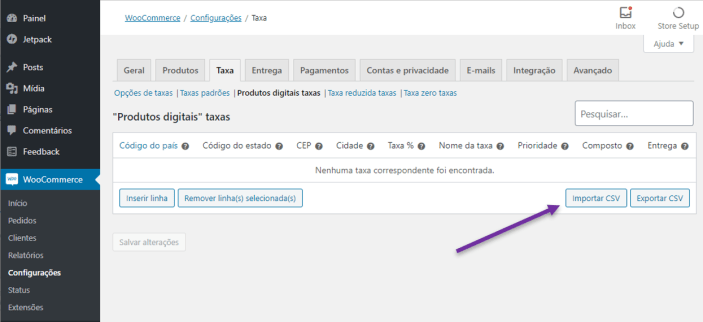
Tela da taxa específica do WooCommerce, sem nenhuma taxa, destacando o botão Importar CSV
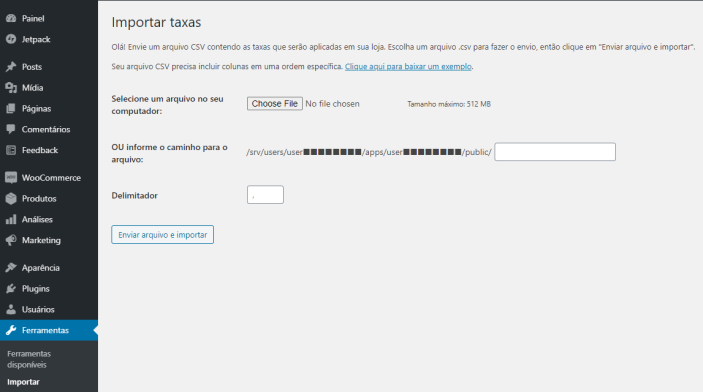
Tela de importação da taxa do WooCommerce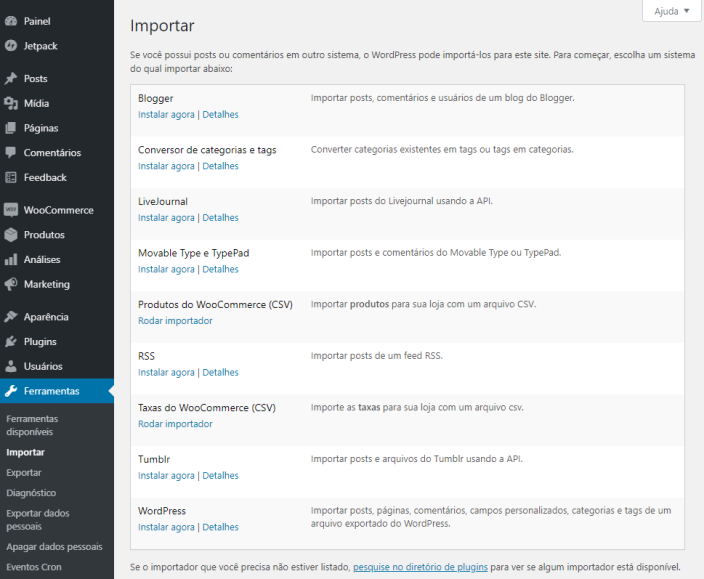
Após as taxas terem sido enviadas, importadas ou inseridas, na tela de taxas você visualizará uma tabela semelhante a esta:
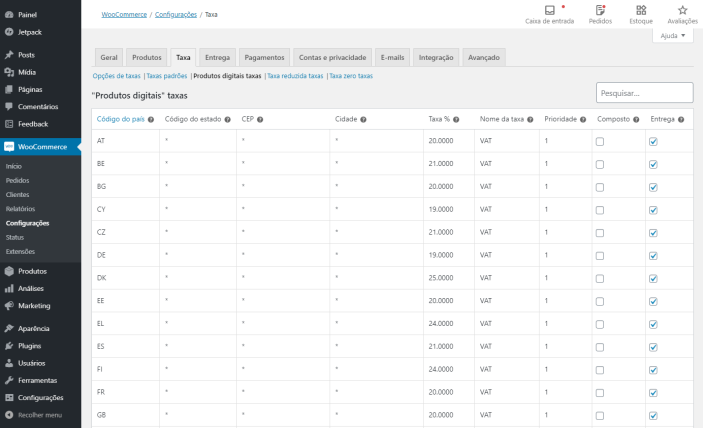
Tela da taxa específica do WooCommerce com as taxas inseridas
Com as taxas de VAT da UE definidas, os usuários que comprarem um produto com a classe de taxa Produtos digitais, serão cobrados de acordo com a localização do cliente, ou seja, não serão cobrados pela localização sua da loja.
Como atribuir a classe de taxa aos produtos
↑ Back to topPara aplicar essa classe de taxa aos produtos digitais no WooCommerce:
- Vá para: Produtos > Todos os produtos.
- Selecione um produto para Editar.
- Na seção Geral dos Dados do produto, selecione a Classe de taxa criada, usando a lista suspensa Classe de taxa.
- Clique em Atualizar.
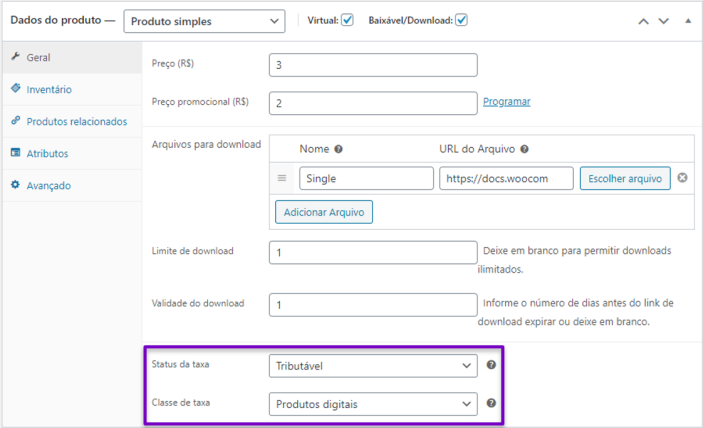
Área de Dados do produto do WooCommerce exibindo o Status da taxa e a Classe da taxa
Você também pode editar em massa os produtos:
- Vá para: Produtos > Todos os produtos.
- Selecione a caixa de seleção à esquerda de cada um dos produtos que deseja editar em massa.
- Selecione Editar na lista suspensa de ações em massa.
- Clique em Aplicar.
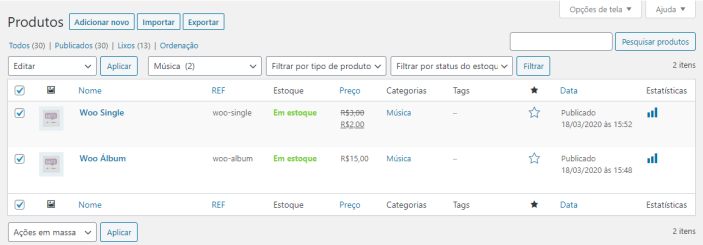
Dois produtos selecionados e a lista suspensa de Ações em massa com Editar selecionado
Após clicar em Aplicar, a tela de edição em massa será exibida:
- Escolha a classe de taxa na lista suspensa Classe de taxa.
- Clique em Atualizar para aplicar a Classe de taxa aos produtos selecionados.
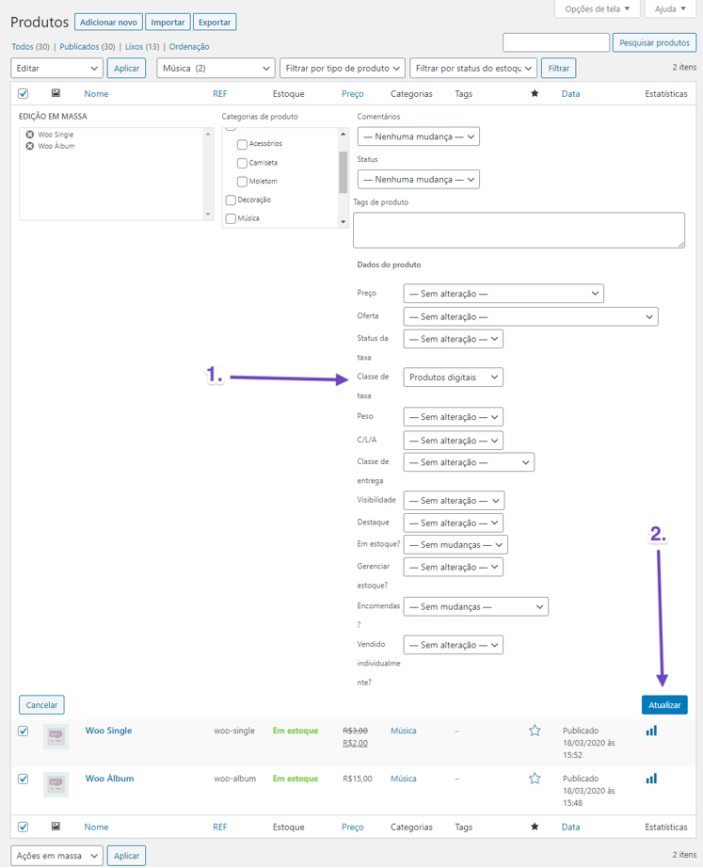
Tela de Edição em massa de produtos do WooCommerce, exibindo a nova classe de taxa selecionada
Perguntas
↑ Back to topTem uma pergunta ou precisa de alguma assistência? Entre em contato com um Happiness Engineer (disponível somente em inglês) através do Suporte Técnico.
